
بلوک HTML یک بلوک قابل تنظیم است که به شما امکان اضافه کردن تصویر، متن، لینک و حتی کدهای جاسازی شده یا قرار گرفتن دو بلوک در کنار صفحه درسی را میدهد. برای استفاده از این بلوک، شما نیازی به یادگیری کد HTML ندارید.
بهطور مثال اگر بخواهید تصویر برج ایفل را که به وبسایت رسمی این برج متصل است، به صفحه خود اضافه کنید، باید روی کلید “شخصیسازی این صفحه” کلیک کرده، سپس در منوی راهبری، روی گزینه “اضافه کردن یک بلوک” کلیک کنید.(شکل 3-10)
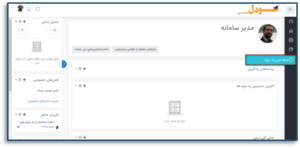
لیست بلوکها نمایش داده میشود، روی بلوک HTML کلیک کنید تا این بلوک به صفحه اضافه شود. برای افزودن تصویر و لینک و انجام تنظیمات لازم، روی آیکون “منوی عملیات” موجود در این بلوک، کلیک کرده و گزینه “پیکربندی بلوک” را انتخاب کنید. (شکل 3-11)
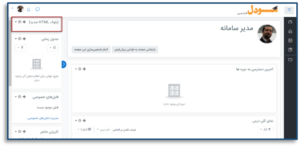
عنوان بلوک را «برج ایفل» وارد کنید و سپس در بخش محتوا، تصویر را اضافه نمایید. (شکل 3-12)
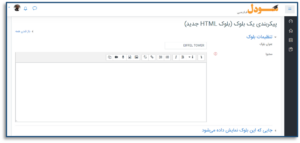
افزودن تصویر به 2 روش امکانپذیر است:
روی گزینه تصویر در ویرایشگر کلیک کرده، در صفحه «ویژگیهای تصویر[1]»، اگر آدرس اینترنتی عکس موجود است، آن را در مدخل مربوط به وارد کردن [2]URL وارد کنید، در صورتی که عکس نیاز به توضیح دارد متن مورد نظر را در کادر پایین آن بنویسید و پس از تعیین اندازه و موقعیت نمایش عکس در بلوک، روی کلید “ذخیره تصویر” کلیک کنید. اگر نمیخواهید برای عکس توضیحی بنویسید، حتما باید گزینه «نیازی به توصیف نیست»[3] را انتخاب کنید. (شکل 3-13)
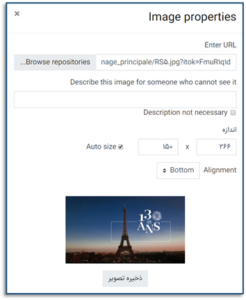
اما در صورتیکه فایل در کامپیوتر شما ذخیره شده باشد، باید روی گزینه «مرور منبع ذخیره دادهها[1]» کلیک کرده و در صفحه «انتخاب فایل[2]»، گزینه ارسال یک فایل را انتخاب، و روی کلید «انتخاب فایل» کلیک کنید. در پنجره باز شده، پس از انتخاب تصویر مورد نظر، روی کلید «باز کردن[3]» کلیک کنید. با کلیک روی کلید “قرار دادن این فایل روی سایت” به صفحه «ویژگیهای تصویر»، باز میگردید، پس از انجام تنظیمات لازم، روی کلید “ذخیره تصویر” کلیک کنید. (شکل 3-14)
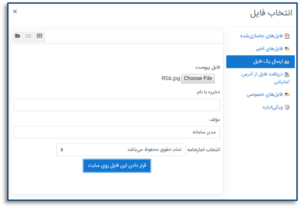
در روش دوم، شما میتوانید با استفاده از روش Drag & Drop، تصویر را کشیده و بهراحتی در بخش محتوا رها نمایید. توجه داشته باشید که این روش فقط در صورتی امکانپذیر است که شما از ویرایشگر مودل به نام اَتو (atto) استفاده کنید.
پس از ذخیره تصویر، باید آن را به وبسایت رسمی این برج متصل نمایید. به این منظور، روی آیکون لینک کلیک کرده و در پنجره «ایجاد لینک[1]»، آدرس وبسایت مورد نظر را وارد کنید. در صورتی که میخواهید با کلیک روی تصویر، سایت مورد نظر در صفحه جدیدی باز شود، CheckBox مربوط به این گزینه را انتخاب کرده، روی کلید «ایجاد لینک»، کلیک کنید. (شکل 3-15)
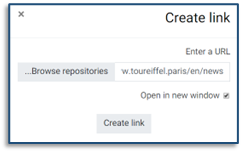
در پایان روی کلید “ذخیره تغییرات” کلیک کنید. (شکل 3-16)
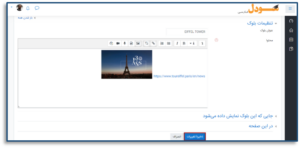
عکس با لینک مربوطه به میز کاری شما اضافه میشود. (شکل 3-17)
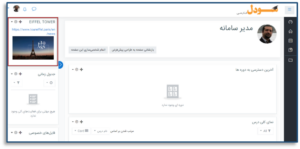

تهران میدان انقلاب اسلامی خیابان منیری جاوید نبش ژاندارمری پلاک ۵۷ طبقه دوم
مشاهده مجوز
تمامی حقوق مادی و معنوی این سامانه متعلق به شرکت آراک فناوران برتر دانش میباشد.